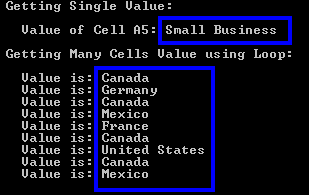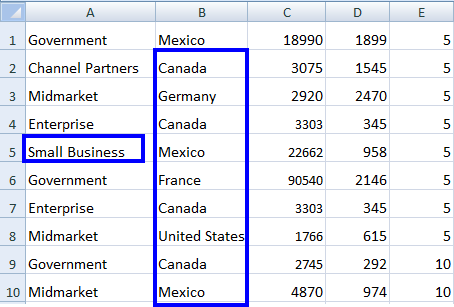C# Excel 互通解決方案
許多專案使用 Excel 來清楚地溝通,但如果您使用 Microsoft.Office.Interop.Excel,那麼您可能已經面臨許多複雜的程式碼行。 在本教程中,我們將使用IronXL作為C# Excel Interop的替代方案,這樣您就無需使用Interop來完成您的項目。 您可以使用 C# 程式設計來使用 Excel 檔案數據、創建 Excel 檔案、編輯和操作。
C# Excel 無 Interop

如何替代使用 Excel Interop
-
安裝 Excel 函式庫以處理 Excel 檔案。
-
打開
Workbook並新增當前的 Excel 文件。 -
設定預設的工作表。
-
從 Excel 工作簿讀取值。
- 處理並顯示該值。
第一步
1. 下載 IronXL 程式庫
下載 IronXL 庫 或 使用 NuGet 安裝來訪問免費庫,然後按步驟完成本教程以不使用 Interop 操作 Excel。如果您想要將您的專案投入使用,可以獲取授權。
Install-Package IronXL.Excel
如何操作教程
2. 存取 Excel 檔案數據
要開發商業應用程式,我們需要輕鬆且完美地從 Excel 檔案中存取資料,並根據各種需求以程式化方式操作它們。 使用 IronXL 時,請使用 WorkBook.Load() 函數,以獲得讀取特定 Excel 文件的權限。
在存取 WorkBook 之後,您可以使用 WorkBook.GetWorkSheet() 函數選擇特定的 WorkSheet。 現在您已經擁有所有Excel文件的數據。 請參考以下範例,了解我們如何在 C# 項目中使用這些功能來獲取 Excel 文件資料。
/**
Access File Data
anchor-access-excel-file-data
**/
using IronXL;
static void Main(string [] args)
{
//Access Excel file
WorkBook wb = WorkBook.Load("sample.xlsx");
//Access WorkSheet of Excel file
WorkSheet ws = wb.GetWorkSheet("Sheet1");
//get specific cell value
string a = ws ["A5"].Value.ToString();
Console.WriteLine(" Getting Single Value:\n\n Value of Cell A5: {0} ",a);
Console.WriteLine("\n Getting Many Cells Value using Loop:\n");
//get many cell values using range function
foreach (var cell in ws ["B2:B10"])
{
Console.WriteLine(" Value is: {0}", cell.Text);
}
Console.ReadKey();
}/**
Access File Data
anchor-access-excel-file-data
**/
using IronXL;
static void Main(string [] args)
{
//Access Excel file
WorkBook wb = WorkBook.Load("sample.xlsx");
//Access WorkSheet of Excel file
WorkSheet ws = wb.GetWorkSheet("Sheet1");
//get specific cell value
string a = ws ["A5"].Value.ToString();
Console.WriteLine(" Getting Single Value:\n\n Value of Cell A5: {0} ",a);
Console.WriteLine("\n Getting Many Cells Value using Loop:\n");
//get many cell values using range function
foreach (var cell in ws ["B2:B10"])
{
Console.WriteLine(" Value is: {0}", cell.Text);
}
Console.ReadKey();
}'''
'''Access File Data
'''anchor-access-excel-file-data
'''*
Imports Microsoft.VisualBasic
Imports IronXL
Shared Sub Main(ByVal args() As String)
'Access Excel file
Dim wb As WorkBook = WorkBook.Load("sample.xlsx")
'Access WorkSheet of Excel file
Dim ws As WorkSheet = wb.GetWorkSheet("Sheet1")
'get specific cell value
Dim a As String = ws ("A5").Value.ToString()
Console.WriteLine(" Getting Single Value:" & vbLf & vbLf & " Value of Cell A5: {0} ",a)
Console.WriteLine(vbLf & " Getting Many Cells Value using Loop:" & vbLf)
'get many cell values using range function
For Each cell In ws ("B2:B10")
Console.WriteLine(" Value is: {0}", cell.Text)
Next cell
Console.ReadKey()
End Sub此程式碼將產生以下結果:
Excel 文件看起來像這樣:
我們可以看到,我們的 Excel 檔案 sample.xlsx 在 A5 儲存格中有 small business。 從B2到B10的其他值是相同的,並顯示在輸出中。
DataSet 和 DataTables
我們還可以使用這些方法處理 Excel 檔案作為數據集,以及數據表。
/**
DataSet and DataTables
anchor-dataset-and-datatables
**/
//Access WorkBook.
WorkBook wb = WorkBook.Load("sample.xlsx");
//Access WorkSheet.
WorkSheet ws = wb.GetWorkSheet("Sheet1");
//Behave with a workbook as Dataset.
DataSet ds = wb.ToDataSet();
//Behave with workbook as DataTable
DataTable dt = ws.ToDataTable(true);/**
DataSet and DataTables
anchor-dataset-and-datatables
**/
//Access WorkBook.
WorkBook wb = WorkBook.Load("sample.xlsx");
//Access WorkSheet.
WorkSheet ws = wb.GetWorkSheet("Sheet1");
//Behave with a workbook as Dataset.
DataSet ds = wb.ToDataSet();
//Behave with workbook as DataTable
DataTable dt = ws.ToDataTable(true);'''
'''DataSet and DataTables
'''anchor-dataset-and-datatables
'''*
'Access WorkBook.
Dim wb As WorkBook = WorkBook.Load("sample.xlsx")
'Access WorkSheet.
Dim ws As WorkSheet = wb.GetWorkSheet("Sheet1")
'Behave with a workbook as Dataset.
Dim ds As DataSet = wb.ToDataSet()
'Behave with workbook as DataTable
Dim dt As DataTable = ws.ToDataTable(True)您可以閱讀更多關於如何處理Excel DataSet 和 DataTable的資訊,其中提供了更多的程式碼範例和過程解釋。
現在,我們將看到另一個方面,這是關於在我們的C#項目中創建新的Excel文件。
3. 創建新的 Excel 檔案
我們可以在我們的CSharp項目中輕鬆地以程式化的方式創建一個新的Excel工作表並在其中插入數據。 為了完成此操作,IronXL 提供了 WorkBook.Create() 函數,用於創建新的 Excel 文件。
然後,我們可以使用WorkBook.CreateWorkSheet() 函數建立所需數量的工作表。
之後,我們還可以插入資料,如下例所示:
/**
Create New Excel
anchor-create-new-excel-file
**/
using IronXL;
static void Main(string [] args)
{
//create new WorkBook
WorkBook wb = WorkBook.Create();
//Create new WorkSheet in wb
WorkSheet ws = wb.CreateWorkSheet("sheet1");
//Insert Data
ws ["A1"].Value = "New Value A1";
ws ["B2"].Value = "New Value B2";
//Save newly created Excel file
wb.SaveAs("NewExcelFile.xlsx");
}/**
Create New Excel
anchor-create-new-excel-file
**/
using IronXL;
static void Main(string [] args)
{
//create new WorkBook
WorkBook wb = WorkBook.Create();
//Create new WorkSheet in wb
WorkSheet ws = wb.CreateWorkSheet("sheet1");
//Insert Data
ws ["A1"].Value = "New Value A1";
ws ["B2"].Value = "New Value B2";
//Save newly created Excel file
wb.SaveAs("NewExcelFile.xlsx");
}'''
'''Create New Excel
'''anchor-create-new-excel-file
'''*
Imports IronXL
Shared Sub Main(ByVal args() As String)
'create new WorkBook
Dim wb As WorkBook = WorkBook.Create()
'Create new WorkSheet in wb
Dim ws As WorkSheet = wb.CreateWorkSheet("sheet1")
'Insert Data
ws ("A1").Value = "New Value A1"
ws ("B2").Value = "New Value B2"
'Save newly created Excel file
wb.SaveAs("NewExcelFile.xlsx")
End Sub上述程式碼將建立一個名為NewExcelFile.xlsx的新 Excel 文件,並在儲存格位址A1和B1插入新資料,分別賦予值New Value A1和New Value B2。 有了這個設置,您可以按需插入同樣的數據。
注意:如果您正在建立新的 Excel 檔案或修改現有的檔案,請別忘了按照上面的範例將檔案儲存。
深入了解如何使用C#創建新的Excel電子試算表,並在您的專案中嘗試這段程式碼。
4. 修改現有的Excel文件
我們可以以程式設計的方式修改現有的 Excel 檔案並插入更新的數據。 在Excel文件修改中,我們將看到以下幾個方面:
- 更新儲存格的值
- 將舊值替換為新值
-
刪除行或列
讓我們看看如何在我們的 CSharp 項目中實現上述主題。
更新單元格值
更新現有Excel工作表的單元格值非常簡單。 只需在項目中訪問Excel文件並指定其工作表,然後按照下面的示例更新其數據:
/**
Update Cell Value
anchor-update-cell-value
**/
using IronXL;
static void Main(string [] args)
{
WorkBook wb = WorkBook.Load("sample.xlsx");
WorkSheet ws = wb.GetWorkSheet("Sheet1");
//update A3 value
ws ["A3"].Value = "New Value of A3";
wb.SaveAs("sample.xlsx");
}/**
Update Cell Value
anchor-update-cell-value
**/
using IronXL;
static void Main(string [] args)
{
WorkBook wb = WorkBook.Load("sample.xlsx");
WorkSheet ws = wb.GetWorkSheet("Sheet1");
//update A3 value
ws ["A3"].Value = "New Value of A3";
wb.SaveAs("sample.xlsx");
}'''
'''Update Cell Value
'''anchor-update-cell-value
'''*
Imports IronXL
Shared Sub Main(ByVal args() As String)
Dim wb As WorkBook = WorkBook.Load("sample.xlsx")
Dim ws As WorkSheet = wb.GetWorkSheet("Sheet1")
'update A3 value
ws ("A3").Value = "New Value of A3"
wb.SaveAs("sample.xlsx")
End Sub上面的程式碼將用New Value of A3更新儲存格A3的值。
我們還可以使用範圍功能,將多個單元格更新為靜態值。
ws ["A3:C3"].Value = "New Value"; ws ["A3:C3"].Value = "New Value";ws ("A3:C3").Value = "New Value"這將使用 Excel 文件的New Value更新從A3到C3的第 3 行。
了解更多關於在 C# 中使用範圍函數的這些範例。
替換單元格值
IronXL 的魅力在於我們可以輕鬆地將現有 Excel 文件中的old values替換為new values,並涵蓋所有以下方面:
- 替換整個工作表的值:
WorkSheet.Replace("old value", "new value"); WorkSheet.Replace("old value", "new value");WorkSheet.Replace("old value", "new value")- 替換特定行的值:
WorkSheet.Rows [RowIndex].Replace("old value", "new value");WorkSheet.Rows [RowIndex].Replace("old value", "new value");WorkSheet.Rows (RowIndex).Replace("old value", "new value")- 替換特定列的值:
WorkSheet.Columns [ColumnIndex].Replace("old value", "new Value")WorkSheet.Columns [ColumnIndex].Replace("old value", "new Value")'INSTANT VB TODO TASK: The following line uses invalid syntax:
'WorkSheet.Columns [ColumnIndex].Replace("old value", "new Value")- 替換特定範圍內的值:
WorkSheet ["From:To"].Replace("old value", "new value");WorkSheet ["From:To"].Replace("old value", "new value");WorkSheet ("From:To").Replace("old value", "new value")讓我們瀏覽一個範例,清楚地看到如何在我們的CSharp項目中使用上述功能來替換值。 為此,我們將使用 replace 函數來替換特定範圍內的值。
/**
Replace Cell Value Range
anchor-replace-cell-values
**/
using IronXL;
static void Main(string [] args)
{
WorkBook wb = WorkBook.Load("sample.xlsx");
WorkSheet ws = wb.GetWorkSheet("Sheet1");
//Specifying Range from B5 to G5
ws ["B5:G5"].Replace("Normal", "Good");
wb.SaveAs("sample.xlsx");
}/**
Replace Cell Value Range
anchor-replace-cell-values
**/
using IronXL;
static void Main(string [] args)
{
WorkBook wb = WorkBook.Load("sample.xlsx");
WorkSheet ws = wb.GetWorkSheet("Sheet1");
//Specifying Range from B5 to G5
ws ["B5:G5"].Replace("Normal", "Good");
wb.SaveAs("sample.xlsx");
}'''
'''Replace Cell Value Range
'''anchor-replace-cell-values
'''*
Imports IronXL
Shared Sub Main(ByVal args() As String)
Dim wb As WorkBook = WorkBook.Load("sample.xlsx")
Dim ws As WorkSheet = wb.GetWorkSheet("Sheet1")
'Specifying Range from B5 to G5
ws ("B5:G5").Replace("Normal", "Good")
wb.SaveAs("sample.xlsx")
End Sub上面的代碼將把 Normal 值從 B5 到 G5 替換為 Good,工作表的其他部分保持不變。 了解更多關於如何使用IronXL 編輯範圍內的Excel單元格值。
删除 Excel 文件的行
在應用程式開發中,我們有時需要以程式化的方式刪除現有 Excel 文件中的整行資料。 在此任務中,我們使用 IronXL 的 RemoveRow() 函數。 這是個例子:
/**
Remove Row
anchor-remove-rows-of-excel-file
**/
using IronXL;
static void Main(string [] args)
{
WorkBook wb = WorkBook.Load("sample.xlsx");
WorkSheet ws = wb.GetWorkSheet("Sheet1");
//Remove the row number 2
ws.Rows [2].RemoveRow();
wb.SaveAs("sample.xlsx");
}/**
Remove Row
anchor-remove-rows-of-excel-file
**/
using IronXL;
static void Main(string [] args)
{
WorkBook wb = WorkBook.Load("sample.xlsx");
WorkSheet ws = wb.GetWorkSheet("Sheet1");
//Remove the row number 2
ws.Rows [2].RemoveRow();
wb.SaveAs("sample.xlsx");
}'''
'''Remove Row
'''anchor-remove-rows-of-excel-file
'''*
Imports IronXL
Shared Sub Main(ByVal args() As String)
Dim wb As WorkBook = WorkBook.Load("sample.xlsx")
Dim ws As WorkSheet = wb.GetWorkSheet("Sheet1")
'Remove the row number 2
ws.Rows (2).RemoveRow()
wb.SaveAs("sample.xlsx")
End Sub上述程式碼將刪除sample.xlsx的第2行。
快速指南